Dieser Quicktipp für eine editierbare Schnittmaske in InDesign ist von einem Blogeintrag auf InDesignSecrets.com aus dem Jahre 2007 inspiriert. Das Tolle daran: Es funktioniert in InDesign CC immer noch.
Schritt für Schritt
Diese Vorgehensweise gilt für Textobjekte (dort wäre allein ein mit Hintergrundfarbe versehener Textkasten ausreichend), wie für alle beliebigen Vektorformen. Platzieren Sie das »auszuschneidende« Objekt über dem deckenden Objekt.
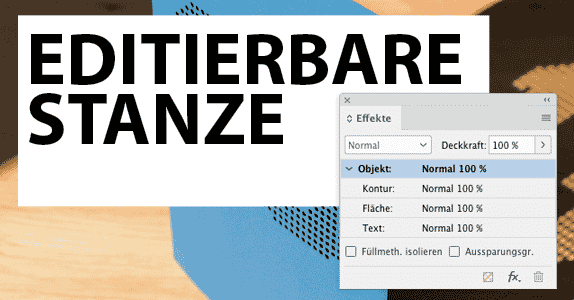
Reduzieren Sie die Deckkraft des oberen Objekts auf 0 %. Arbeiten Sie nur mit einem Textkasten mit Hintergrundfarbe, reduzieren Sie nur die Deckkraft des Texts und nicht des gesamten Objekts.
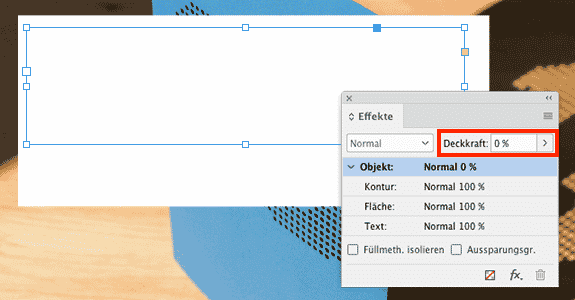
Danach gruppieren Sie die beiden Objekte (beim Textkasten mit Hintergrundfarbe gibt es nur das eine Objekt)
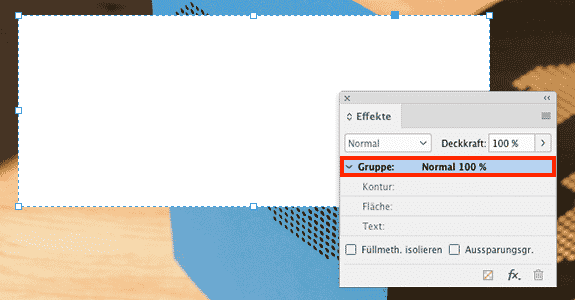
Schließlich aktivieren Sie die Option »Aussparungsgruppe«. Sollte die Option für die Aussparungsgruppe nicht sichtbar sein, wählen Sie den Punkt »Optionen einblenden« aus dem Effektebedienfeld-Menü. Eine editierbare Schnittmaske kann vor allem bei einer Magazincovergestaltung hilfreich sein.
Diejenigen, die ein Video-Tutorial bevorzugen, können sich das Ganze hier ansehen. Im Video zeige ich die Variante mit einem Textrahmen und mit mehreren Rahmen.
Sichtbarkeit und Unsichtbarkeit spielen auch in meinem Tipp zur Veranschaulichung von Wortabständen im Blocksatzeine Rolle.

No Comments.